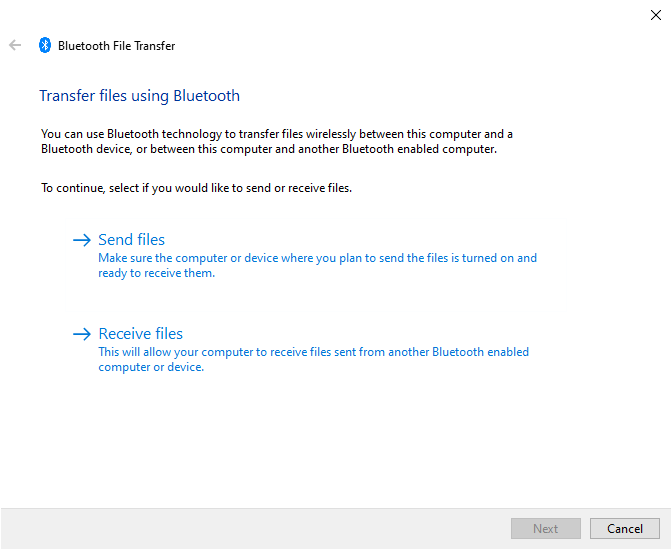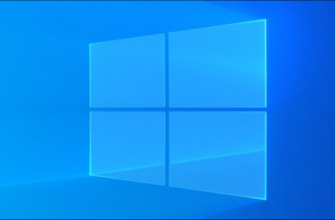В наши дни большинство мобильных устройств оснащены Bluetooth. Если у вас есть недорогой современный ноутбук с Windows 10, у него есть Bluetooth. Если у вас есть настольный компьютер, он может иметь или не иметь встроенный Bluetooth, но вы всегда можете добавить его, если хотите. Предположим, у вас есть доступ к Bluetooth в вашей системе. Вот как его включить и настроить, чтобы вы могли использовать динамики, мыши, клавиатуры, гарнитуры, трекеры или любые другие устройства, которые у вас могут быть.
Как включить Bluetooth в Windows 10
Чтобы подключить устройство к компьютеру, вам необходимо убедитесь, что Bluetooth включен. Для этого откройте приложение «Настройки», нажав Win +
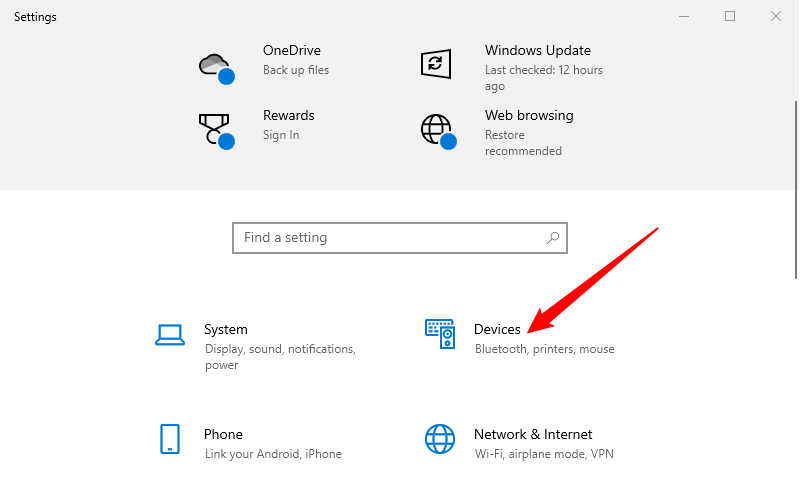
На странице «Устройства» выберите вкладку «Bluetooth и другие устройства» слева. Установите тумблер под Bluetooth в положение «Вкл.», чтобы включить Bluetooth.
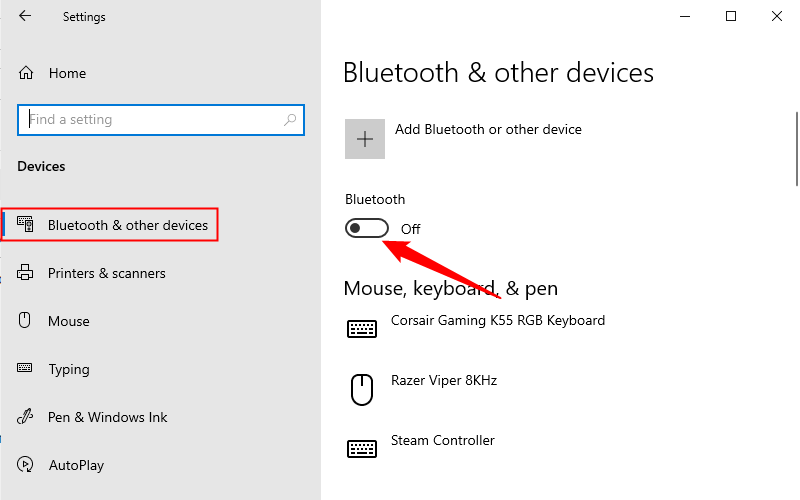
Кроме того, вы можете быстро включить и выключить Bluetooth, открыв Центр действий (нажмите Win+A или щелкните значок Центра действий на панели задач). Здесь вы можете включить Bluetooth на панели быстрых действий. Расположение значка Bluetooth может варьироваться от системы к системе в зависимости от ваших настроек.
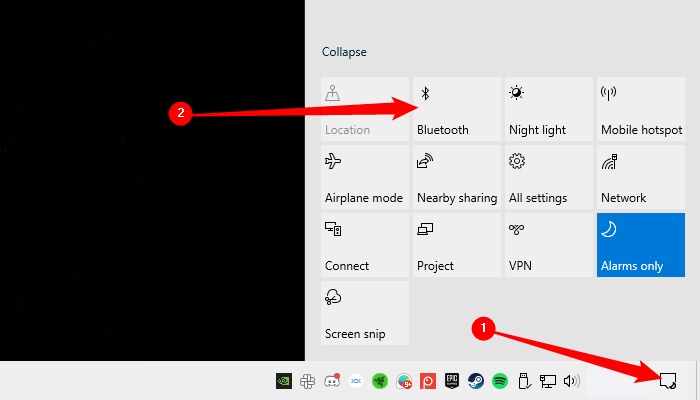
Как скачать драйверы Bluetooth для Windows 10
Обычно вам не нужно загружать драйвер Bluetooth для Windows 10 — Windows 10 должна сделать это автоматически. Если что-то пошло не так и Windows не получает правильный драйвер Bluetooth или Bluetooth работает неправильно, проблема может быть решена установкой драйверов вручную. Всегда загружайте драйверы из надежных официальных источников, если у вас нет другого выбора.
Если у вас есть ноутбук и предварительно собранный настольный компьютер, посетите веб-сайт производителя, чтобы найти подходящие драйверы. У производителей есть специальные страницы, на которых вы можете загрузить все драйверы для вашего ПК. У них даже может быть программное обеспечение для определения необходимых драйверов, поэтому вам не придется искать драйвер вручную.
Если вы собрали свой собственный компьютер, вам необходимо получить драйверы с веб-сайта производителя оборудования. Если ваша материнская плата имеет встроенное соединение Bluetooth, загрузите драйверы с веб-сайта производителя материнской платы. Если вы используете выделенную беспроводную карту с Bluetooth или USB-адаптер Bluetooth, вы можете получить драйверы Bluetooth на веб-сайте компании.
Сопряжение Bluetooth Устройство
Теперь, когда Bluetooth включен, включите устройство, с которым хотите выполнить сопряжение, и переведите его в режим сопряжения или режим обнаружения.
На вашем компьютере устройство должно появиться в списке других устройств в окне «Настройки». Нажмите на устройство и нажмите кнопку «Подключить».
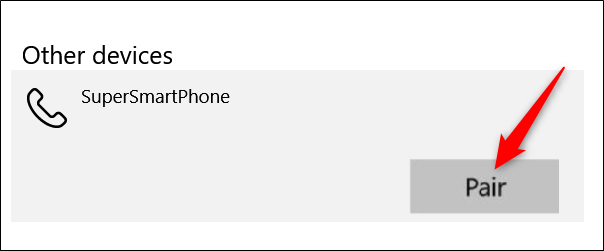
В зависимости от типа подключаемого устройства на обоих устройствах может появиться окно подтверждения с вопросом, хотите ли вы выполнить сопряжение устройства. Здесь я подключал свой телефон к компьютеру, и появилось это окно, не позволяющее никому подключиться к вашему компьютеру. Убедитесь, что PIN-код тот же, а затем нажмите кнопку «Да».

Сопряжение устройства, которое не отображается Автоматически
Если по какой-то причине ваше устройство не отображается ниже, нажмите кнопку «Добавить Bluetooth или другое устройство», расположенную в верхней части окна «Настройки».
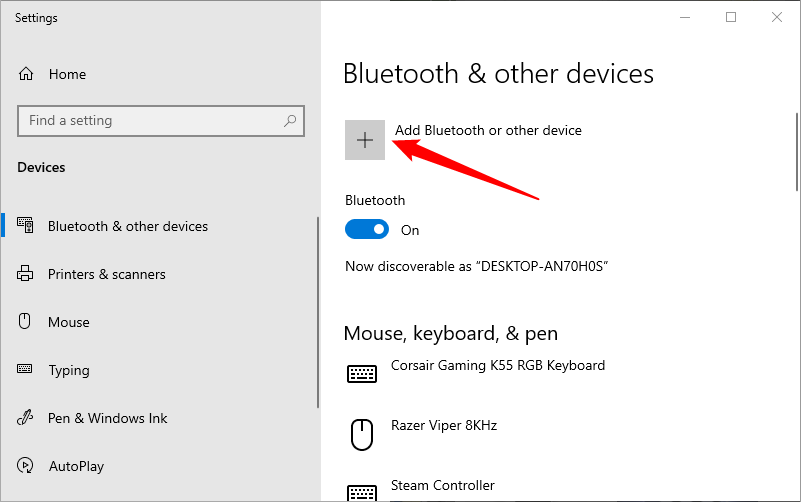
Далее выберите тип устройства, которое вы хотите подключить.
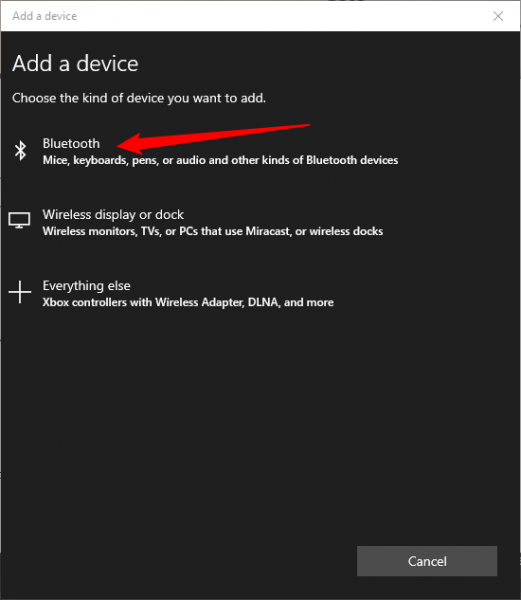
Из списка доступных устройств выберите то, которое вы хотите подключить.
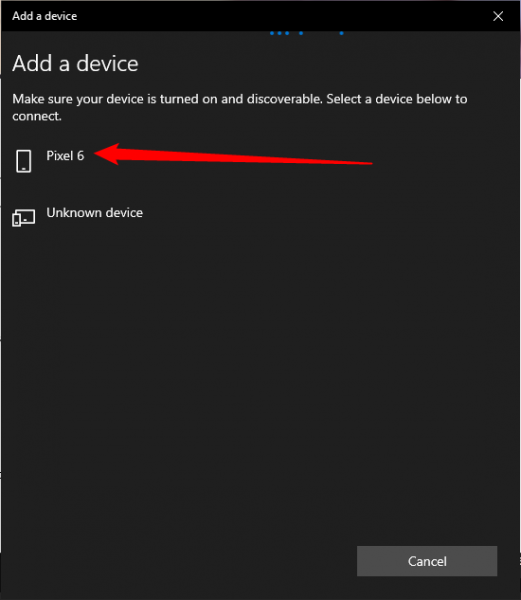
Это приведет вас к той же процедуре сопряжения, которую мы обсуждали в предыдущем разделе.
Использование устройства Bluetooth для отправки и получения файлов
Теперь, когда ваше устройство подключено к компьютеру, вы можете начать использовать настроенное беспроводное соединение. В основном это должно происходить автоматически. Если вы подключили пару наушников Bluetooth, например, Windows должна сразу распознать их как устройство воспроизведения.
Если вы подключили телефон или устройство с возможностью отправки и получения файлов, вы можно запустить функцию передачи файлов через Bluetooth на странице настроек Bluetooth. Прокрутите вниз и нажмите ссылку «Отправить или получить файлы через Bluetooth».
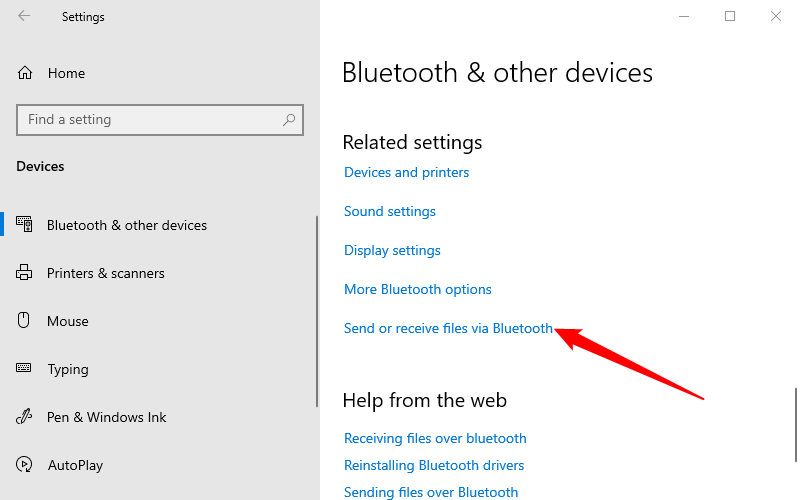
В окне «Передача файлов Bluetooth» выберите, хотите ли вы отправлять или получать файлы, а затем следуйте инструкциям.